¿Quieres programar cupones en tu tienda online?
Al programar los cupones con antelación, puede llevar a cabo campañas de ofertas estacionales o sensibles al tiempo sin tener que preocuparse de activar y desactivar el cupón en momentos específicos.
En esta guía, le mostraremos cómo programar cupones fácilmente en WooCommerce y ahorrar tiempo.
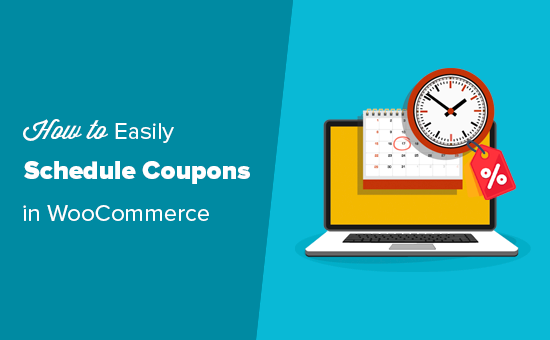
¿Por qué crear cupones programados en WooCommerce?
Los cupones son una excelente forma de promocionar su tienda en línea y conseguir más ofertas.
Sin embargo, activar y desactivar todos estos cupones en el momento adecuado puede suponer mucho trabajo. También existe la posibilidad de que se olvide de activar un cupón, lo que puede ser frustrante para los visitantes que están tratando de utilizar un cupón que recibieron en su boletín de correo electrónico o vieron en sus medios sociales.
Si olvida desactivar un cupón, puede reducir sus márgenes de beneficio.
Por eso, los propietarios de tiendas inteligentes programan sus cupones. Si estableces una fecha de inicio y de finalización, tu campaña funcionará sin problemas por muy ocupado que estés.
Por ejemplo, puede programar cupones para fiestas populares como el Black Friday, Navidad, Año Nuevo, el Día de la Madre, San Valentín, etc. Estos flujos de trabajo automatizados te dejarán libre para centrarte en promocionar tus ofertas y conseguir el mayor número de ventas posible.
Dicho esto, echemos un vistazo a cómo programar cupones fácilmente en WooCommerce.
Crear un cupón programado en WooCommerce
La forma más fácil de programar cupones es utilizando Advanced Coupons. Es el mejor plugin de códigos de cupones para WooCommerce del mercado y te permite crear todo tipo de ofertas, cupones, ofertas, programas de fidelización y mucho más.
En primer lugar, tendrás que instalar y activar tanto el plugin gratuito Advanced Coupons como la extensión premium Advanced Coupons. Para obtener instrucciones detalladas, consulte nuestra guía sobre cómo instalar un plugin de WordPress.
Una vez activado, vaya a Cupones ” Licencia.

A continuación, introduzca su clave de licencia en el campo “Clave de licencia”. Encontrará esta clave en su cuenta del sitio web de Cupones Avanzados.
También tendrás que introducir tu ‘Correo electrónico de activación’, que es la dirección de correo electrónico que utilizaste para comprar los Cupones Avanzados. A continuación, haga clic en “Activar clave”.

Para programar un cupón en WooCommerce, debe visitar la página Marketing ” Cupones en el área de administrador de WordPress.
Aquí, haga clic en el botón “Añadir cupón”.

En la pantalla siguiente, escriba un título para su cupón.
Esto se convertirá en el cupón real que los clientes teclearán, por lo que es una buena idea utilizar algo que sea fácil de recordar y teclear para los compradores. También puede reflejar la oferta que está creando, como “BlackFriday20%” o “SummerSale”.
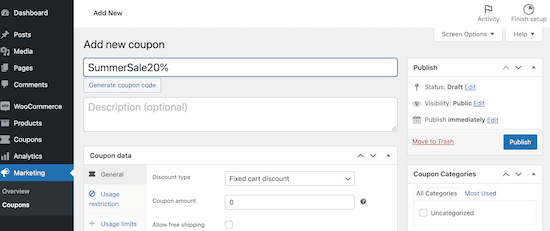
Otra opción es hacer clic en el botón “Generar código de cupón”, que genera una cadena aleatoria de letras y números. Sin embargo, esto puede hacer que el cupón sea complicado y difícil de recordar, por lo que no lo recomendamos.
Advanced Coupons puede crear todo tipo de cupones, incluidos cupones de regalo, cupones de descuento para envíos y mucho más.
Para esta guía, vamos a crear un descuento porcentual desplazándonos hasta la sección ‘Datos del cupón’. Aquí, abra el menú desplegable “Tipo de descuento” y haga clic en “Descuento porcentual”.
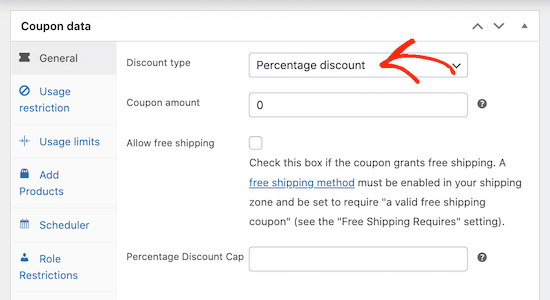
Una vez hecho esto, introduzca el porcentaje de descuento que desea utilizar en el campo “Importe del cupón”. Por ejemplo, puedes escribir “10” para crear un cupón de descuento del 10%.
A continuación, haga clic en la pestaña “Programador” y marque la casilla “Programaciones de intervalos de fechas”.
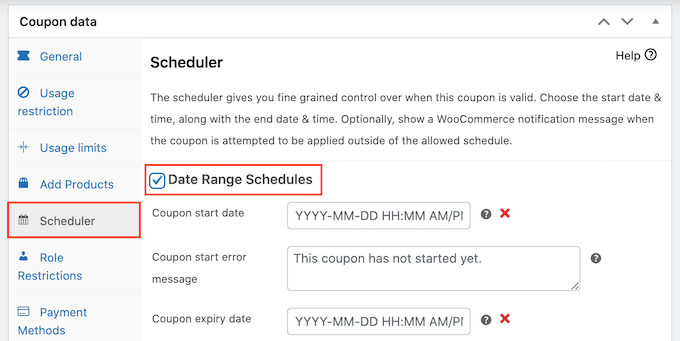
En “Fecha de inicio del cupón”, introduzca la fecha y la hora en la que debe activarse el cupón. A continuación, utilice la “Fecha de caducidad del cupón” para especificar la fecha y hora en que los clientes ya no podrán utilizar el cupón.
Consejo: Por defecto, el cupón se activará a las 12:00:00 de la fecha de inicio y caducará a las 23:59:59 del día anterior a la fecha de finalización programada. Los cupones avanzados utilizan la zona horaria que hayas establecido en WordPress.
Para más información, consulte nuestra guía sobre cómo cambiar el formato de fecha y hora en WordPress.
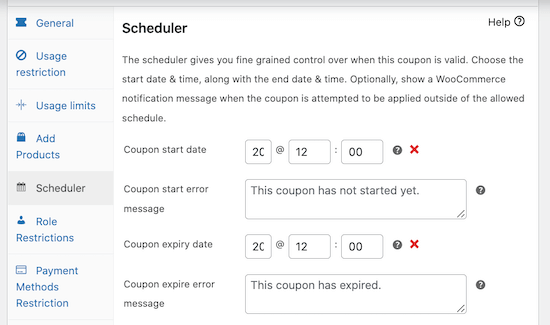
Por defecto, los Cupones Avanzados mostrarán un mensaje de error si el cupón ha caducado o la oferta aún no ha comenzado.
Puede cambiar estos dos mensajes de error escribiendo un texto nuevo en las casillas “Mensaje de error de inicio de cupón” y “Mensaje de error de caducidad de cupón”.
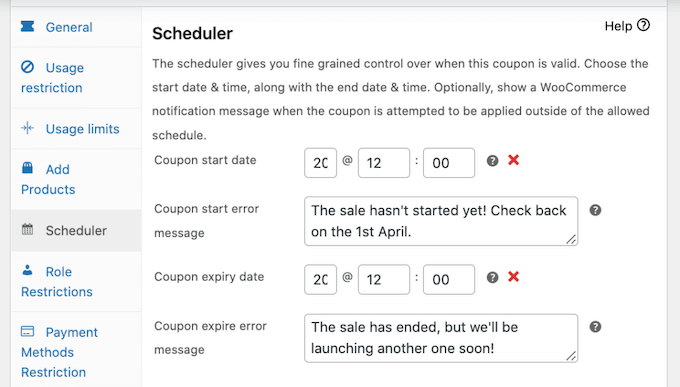
Una vez que haya terminado, siga adelante y publique el cupón.
Ahora, si un cliente intenta utilizar el cupón antes de la fecha de inicio programada, verá un mensaje de error en la página del carrito de WooCommerce.
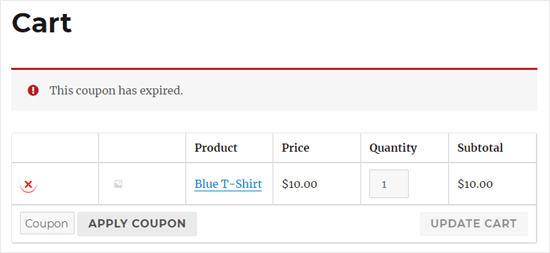
Además de ahorrar tiempo, planificar los cupones con antelación facilita la promoción de las próximas ofertas.
Por ejemplo, puede utilizar su servicio de marketing por correo electrónico para enviar un correo electrónico masivo a todos sus afiliados, informándoles acerca de la próxima promoción y el código del cupón. Estos socios pueden compartir el código con su público, de modo que usted recibirá visitas y ventas en cuanto se publique la oferta.
Con el plugin Advanced Coupons WooCommerce, puede programar tantos cupones como desee simplemente siguiendo el proceso descrito anteriormente.
Puede ahorrar aún más tiempo enviando estos cupones programados a los clientes de forma automática utilizando un plugin como FunnelKit Automations.
Para más detalles, consulte nuestra guía sobre cómo enviar cupones automáticos en WordPress.
Promocionando tus cupones programados en WooCommerce
Una vez que hayas programado tus cupones, es buena idea promocionarlos.
Muchos mercados en línea utilizan contenidos dinámicos como barras de cabecera flotantes, ventanas emergentes con intención de salida y cajas de desplazamiento deslizantes para promocionar sus ofertas y códigos de cupón.
Esto puede ayudar a llamar la atención sobre sus ofertas y descuentos. Y lo que es mejor, puedes automatizar todo este contenido dinámico con OptinMonster.
OptinMonster es el mejor software de optimización de conversiones del mercado. Viene con temporizadores de cuenta atrás, ventanas emergentes de código de cupón, cajas deslizantes y otras herramientas que le ayudan a promover sus ofertas y aumentar las tasas de conversión.
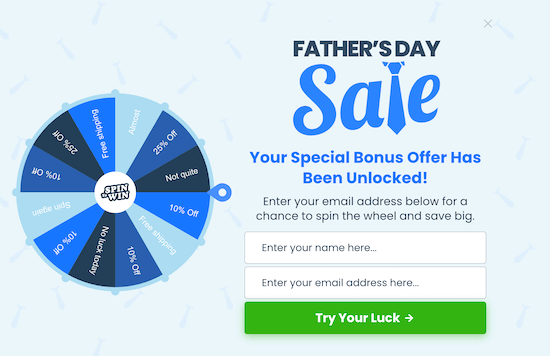
Puede utilizar las potentes reglas de visualización de OptinMonster para programar cada campaña con antelación y ahorrarse aún más tiempo.
Incluso puede utilizar estas reglas de visualización para personalizar cada campaña en función de la ubicación del comprador.
Por ejemplo, puede programar automáticamente una oferta de Navidad de ” compre uno y llévese otro gratis ” para EE.UU. y programar una oferta de Diwali en la India.
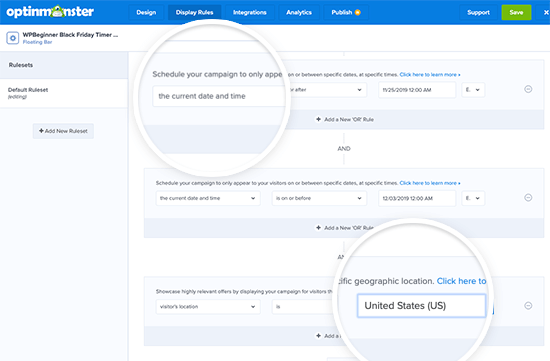
También es una buena idea supervisar el uso que hacen los visitantes de sus códigos de descuento para saber qué funciona y qué no. A partir de ahí, puede utilizar esta información para ajustar todos sus futuros códigos de cupón y acciones de marketing para obtener resultados aún mejores.
Para más detalles, consulte nuestra guía sobre cómo establecer el seguimiento de conversiones de WooCommerce.
Esperamos que este artículo te haya ayudado a aprender cómo crear un cupón programado en WooCommerce para que puedas automatizar tus ofertas. También puedes consultar nuestra guía sobre el mejor software de chat en vivo para pequeñas empresas y cómo aumentar el tráfico de tu blog.
If you liked this article, then please subscribe to our YouTube Channel for WordPress video tutorials. You can also find us on Twitter and Facebook.





Syed Balkhi says
Hey WPBeginner readers,
Did you know you can win exciting prizes by commenting on WPBeginner?
Every month, our top blog commenters will win HUGE rewards, including premium WordPress plugin licenses and cash prizes.
You can get more details about the contest from here.
Start sharing your thoughts below to stand a chance to win!
Mustafa says
can it be possible , the expiration date would be different for every user . i mean date starts from when the user gets sign in and coupon expires on the 10th day from he/she got signed in .so for every user , expiration date would be different. i searched alot but couldn’t find the answer.
WPBeginner Support says
You would want to reach out to the plugin’s support to see if that is in their advanced scheduling or a planned future feature.
Administrador